Rumah >tutorial komputer >pengetahuan komputer >Ini nampaknya bukan ID pengguna yang sah apabila log masuk ke Microsoft 365
Ini nampaknya bukan ID pengguna yang sah apabila log masuk ke Microsoft 365
- WBOYke hadapan
- 2024-02-19 12:40:12810semak imbas
Artikel ini menerangkan penyelesaian untuk membetulkan ralat Tidak kelihatan seperti ID pengguna yang sah semasa log masuk ke Microsoft 365.
Maaf, ini tidak berfungsi Ini tidak kelihatan seperti ID pengguna yang sah. Sila pastikan anda menaip ID pengguna yang diberikan kepada anda oleh organisasi anda.
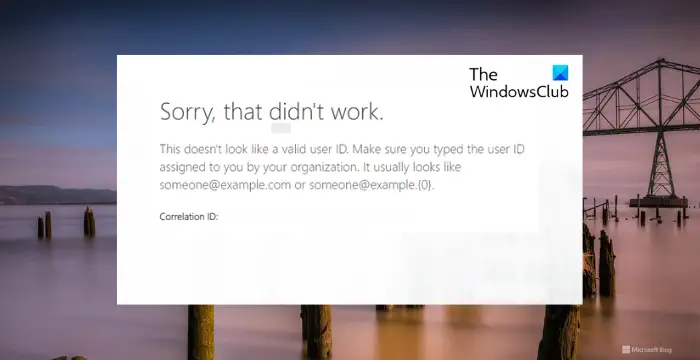
Mengapa Microsoft 365 mengatakan ID pengguna saya tidak sah?
Apabila UPN pengguna dalam persekitaran Active Directory tidak sama dengan Microsoft Entra ID, mesej ralat "Ini tidak kelihatan seperti ID pengguna yang sah" biasanya muncul. Walau bagaimanapun, ia boleh berlaku atas sebab lain. Ini termasuk:
- Kelayakan log masuk salah
- Ralat pelayan dan akaun
- Ralat dari pihak admin
Isu dibetulkan apabila log masuk ke Microsoft 365 tidak kelihatan seperti ID pengguna yang sah
Untuk menyelesaikan isu di mana log masuk anda ke Microsoft 365 tidak kelihatan seperti ID pengguna yang sah, pertimbangkan untuk melaksanakan cadangan berikut:
Sekarang, mari kita lihat perkara ini secara terperinci.
1] Semak kelayakan log masuk
Sahkan dahulu bahawa bukti kelayakan akaun anda adalah tepat, cuba kata laluan lama dan sahkan kesahihannya. Jika ia tidak berjaya, sila pilih pilihan "Lupa Kata Laluan" dan ikuti langkah untuk menetapkan semula kata laluan anda.
2] Sahkan domain akhiran UPN di premis
Kemudian, pastikan akhiran UPN di premis sepadan dengan domain pengesahan. Jika terdapat ketidakpadanan, tunggu dengan sabar untuk dirsync seterusnya dijalankan atau memaksa dirsync. Ini boleh membantu jika UPN pengguna telah berubah tetapi penyegerakan direktori masih belum selesai.
3] Semak pelayan Microsoft dan status akaun
Periksa sama ada pelayan Microsoft sedang diselenggara. Untuk melakukan ini, buka tapak web pelayan Microsoft atau ikuti @MSFT365Status di Twitter.
Sila pastikan akaun Microsoft anda kekal aktif. Jika akaun anda dinyahaktifkan, Microsoft akan memberikan tempoh tangguh selama 60 hari untuk mengembalikannya. Jika masa ini melebihi masa, akaun anda akan dipadamkan secara kekal.
4] Hubungi pentadbir anda
Akhir sekali, hubungi pentadbir anda untuk melihat sama ada mereka boleh membantu membetulkan ralat. Kesalahan mungkin terletak pada mereka; jika ya, anda tidak mempunyai pilihan selain menunggu.
Atas ialah kandungan terperinci Ini nampaknya bukan ID pengguna yang sah apabila log masuk ke Microsoft 365. Untuk maklumat lanjut, sila ikut artikel berkaitan lain di laman web China PHP!

